本篇文章由小编给您带来的剪映如何更改放大特效位置和调整放大特效位置方法一览的具体内容分享。在剪映APP中的放大特效是各位用户都比较常用的特效效果之一,可以将视频中的特定目标进行放大突出,那么在使用放大特效时要怎么调整位置来使目标进行放大呢?具体的操作方法是什么呢?想必大家对此都有疑问,下面就跟随小编一起来看看吧!
剪映怎么调整放大特效位置
1、打开剪映app,点击来【开始创作】。
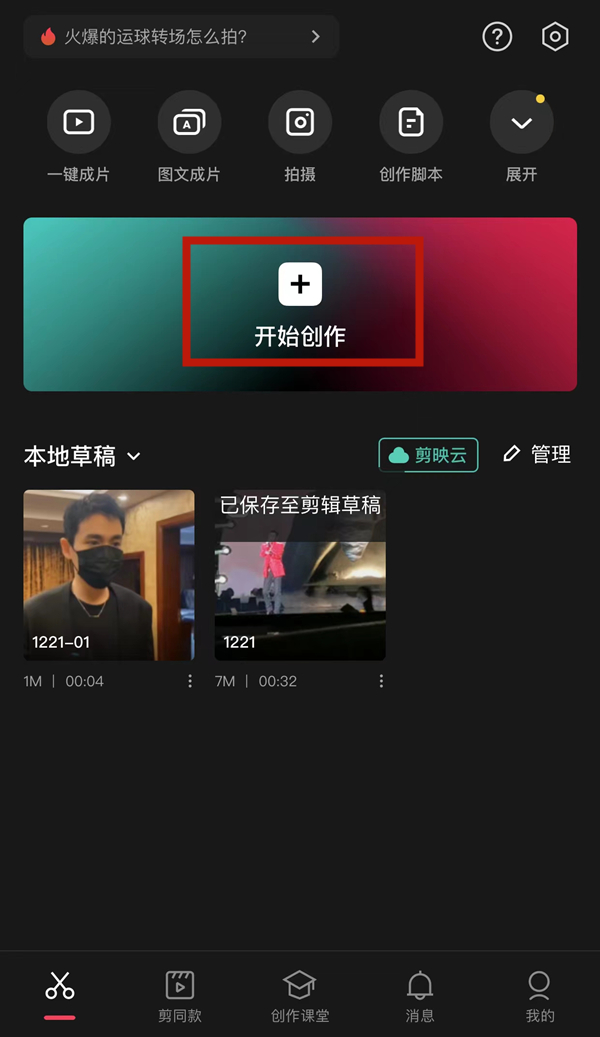
2、添加完视频后点击【特效】。
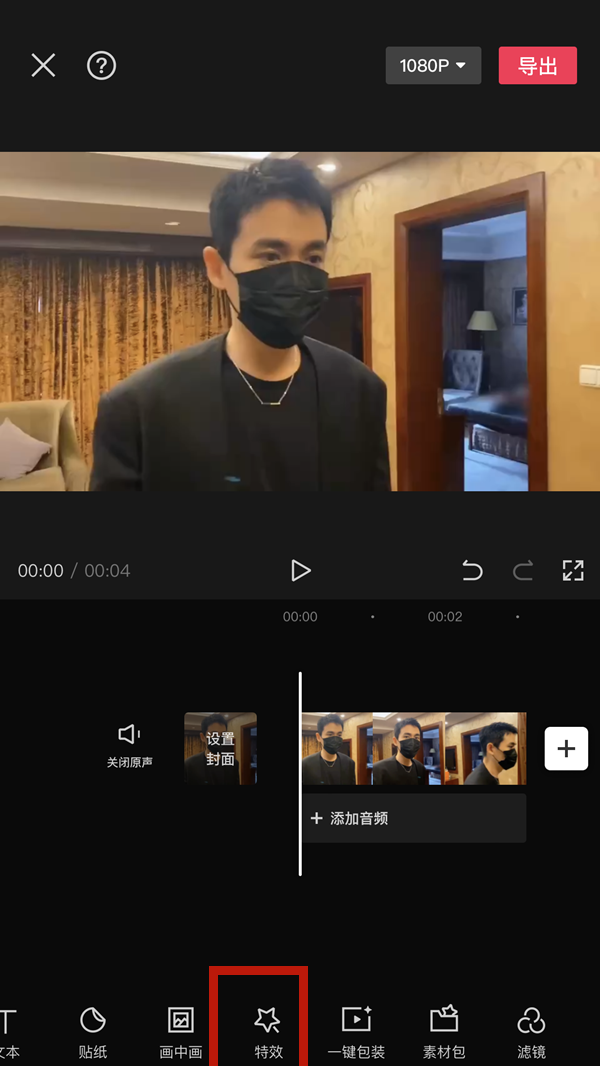
3、点击【画面特效】。
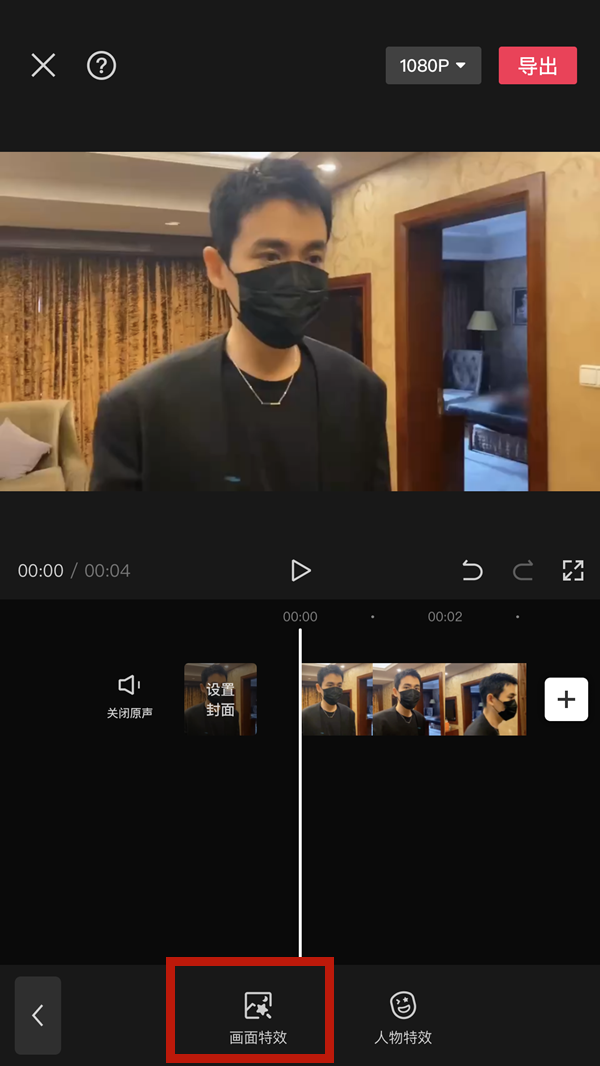
4、进入画面特效功能后 ,选择【基础】,在基础特效下面选择【放大镜】。
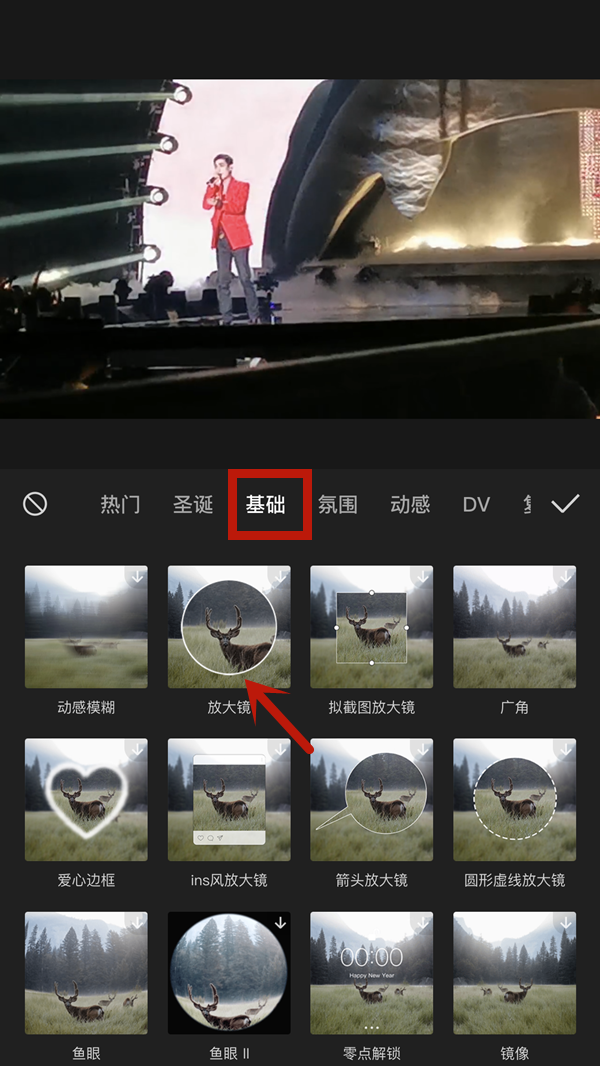
5、打开调整参数功能,对特效位置的参数进行调整即可。
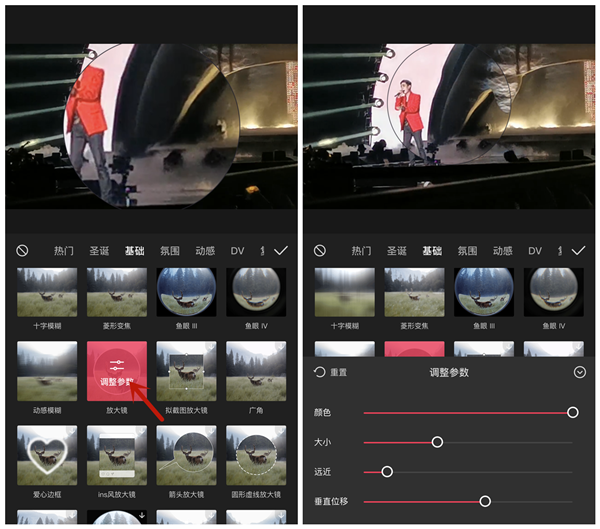
以上就是剪映如何更改放大特效位置和调整放大特效位置方法一览的全部内容,希望可以为你带来帮助,欢迎大家阅读!




